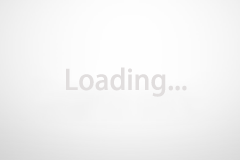PS给图片添加倒影效果,一起学习吧!1.首先用PS打开一张图片
2.先将图片抠出来,这里是简单的图形,我用魔术棒进行了抠图,如下操作
选中魔术棒工具

ctrl+Shift+I反选

ctrl+J复制选区
3、将选中图层1,按ctrl+J复制一层 命名为 图层2,选中图层2,按ctrl+T自由变换,旋转180°,并将不透明度调至80%,并向下移动到如图位置:
4、给图层2添加蒙版,并在蒙板上拉出渐变
渐变色

已经有倒影的效果了
5、在图层1和背景之间增加图层3并,并用油漆桶工具将图层3填充颜色为白色
6、在图层1和图层2之间增加图层4,前景色用黑色,用画笔工具将硬度调至30%,大小调至主题图大小在主图底部点击,我这里大概480像素;得到图层4如图
7、选中图层4,按ctrl+T,进行自由变换,得到阴影如下图:
8、完成导出,最终效果:
带有倒影的图片
菜鸟ps!每天学一点,高手多包涵。
大家都在看
版权声明:本站仅提供信息存储空间服务,不拥有所有权,不承担相关法律责任。如发现本站有涉嫌抄袭侵权/违法违规的内容, 请发送邮件至 349073828@qq.com 举报,一经查实,本站将立刻删除。
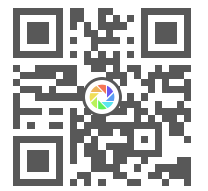 支付宝扫一扫
支付宝扫一扫 微信扫一扫
微信扫一扫